使用公式组合创建搜索框如果您未使用最新版本的Excel,并且不希望仅高亮显示行,那么本节介绍的方法可能会有所帮助。您可以使用Excel公式的组合在任何版本的Excel中创建功能性的搜索框。请按照以下步骤操作。
步骤1:从搜索列中创建唯一值列表 提示:新范围中的唯一值将是我在最终搜索框中使用的条件。 在这种情况下,我选择并复制范围“B4:B281”到一个新的工作表中。 将范围粘贴到新工作表后,保持粘贴的数据处于选中状态,转到“数据”选项卡并选择“删除重复项”。
在打开的“删除重复项”对话框中,点击“确定”按钮。
随后会弹出一个“Microsoft Excel”提示框,显示删除了多少个重复项。点击“确定”。
删除重复项后,选择列表中的所有唯一值(不包括标题),并通过在“名称”框中输入名称为该范围命名。这里我将范围命名为“Customer”。
步骤2:插入组合框并配置属性提示:如果您只需要在一个单元格中输入内容进行搜索,并不需要显眼的搜索框,可以跳过此步骤,直接进入步骤3。 返回到包含要搜索数据集的工作表。转到“开发工具”选项卡,点击“插入” > “组合框 (ActiveX 控件)”。
提示:如果功能区未显示“开发工具”选项卡,您可以按照以下教程中的说明启用它:如何在Excel功能区中显示/启用开发工具选项卡? 光标将变为十字形,然后您需要拖动光标,在工作表中想要放置搜索框的位置绘制组合框。绘制完成后,释放鼠标。
右键单击组合框,从上下文菜单中选择“属性”。
在“属性”窗格中:
通过在“LinkedCell”字段中输入单元格引用,将组合框链接到一个单元格。这里我输入“M2”。
提示:指定此字段可确保在组合框中输入的任何数据都会自动更新到单元格M2中,反之亦然。 在“ListFillRange”字段中,输入您在步骤1中为唯一列表指定的“范围名称”。 将“MatchEntry”字段更改为“2 – fmMatchEntryNone”。 关闭“属性”窗格。
点击“开发工具”选项卡下的“设计模式”以退出设计模式。
现在,您可以从组合框中选择任何项目,或输入文本进行搜索。
步骤3:应用公式 在原始数据范围旁边创建三个辅助列。见截图:
在第一个辅助列标题下的单元格(H5)中输入以下公式并按“Enter”。
=ROWS($B$5:B5)这里“B5”是包含要搜索列中第一个客户名称的单元格。 双击公式单元格的右下角,后续单元格将自动填充相同的公式。
在第二个辅助列标题下的单元格(I5)中输入以下公式并按“Enter”。然后双击公式单元格的右下角,自动填充下方单元格的相同公式。
=IF(ISNUMBER(SEARCH($M$2,B5)),H5,"")这里“M2”是与组合框链接的单元格。 在第三个辅助列标题下的单元格(J5)中输入以下公式并按“Enter”。然后双击公式单元格的右下角,自动填充下方单元格的相同公式。
=IFERROR(SMALL($I$5:$I$281,H5),"") 将原始标题行复制到新区域。这里我将标题行放置在搜索框下方。
选择第一个标题下的单元格(例如,本例中的L5),在其中输入以下公式并按“Enter”键。
=IFERROR(INDEX($A$5:$G$281,$J5,COLUMNS($L$4:L4)),"")这里“A5:G281”是您希望在结果单元格中显示的整个数据范围。 选择此公式单元格,拖动“填充柄”向右再向下,将公式应用到相应的列和行。
注意事项: 由于搜索框中没有输入内容,因此公式的结果将显示原始数据。 此方法不区分大小写,这意味着无论您输入大写还是小写字母,它都会匹配文本。 结果现在让我们测试一下搜索框。在这个例子中,当我从组合框中输入或选择客户名称时,包含该客户名称的相应行将在结果范围中被筛选并立即显示。
在Excel中创建搜索框可以显著改善您与数据交互的方式,使电子表格更加动态且用户友好。无论您选择FILTER函数的简洁性、条件格式的视觉辅助,还是公式组合的多功能性,每种方法都提供了增强数据操作能力的宝贵工具。尝试这些技术,找到最适合您特定需求和数据场景的方法。对于那些渴望深入探索Excel功能的用户,我们的网站提供了丰富的教程。在这里发现更多Excel技巧和窍门。